Jak odzyskać dostęp do dysku twardego, naprawić błąd uniemożliwiający otwarcie dysku twardego

W tym artykule pokażemy Ci, jak odzyskać dostęp do dysku twardego w przypadku awarii. Sprawdźmy!
Niezależnie od tego, czy chcesz zmniejszyć rozmiar wiadomości e-mail, aby nie przekroczyć jej limitu, masz ograniczone miejsce na dysku, czy też musisz wysłać wiadomość e-mail lub przesłać pliki do wielu urządzeń, dzielenie plików w systemie Windows jest niezbędne. Istnieje wiele różnych sposobów dzielenia plików, dzięki czemu użytkownicy mogą wybrać metodę najbardziej im odpowiadającą. Poniżej znajdują się instrukcje dotyczące dzielenia plików w systemie Windows.
Instrukcje dotyczące dzielenia plików w systemie Windows online
Krok 1:
Dostęp do witryny PineTool uzyskasz, klikając poniższy link.
https://pinetools.com/split-filesKrok 2:
W interfejsie witryny klikamy przycisk Wybierz plik, aby przesłać plik do podziału.
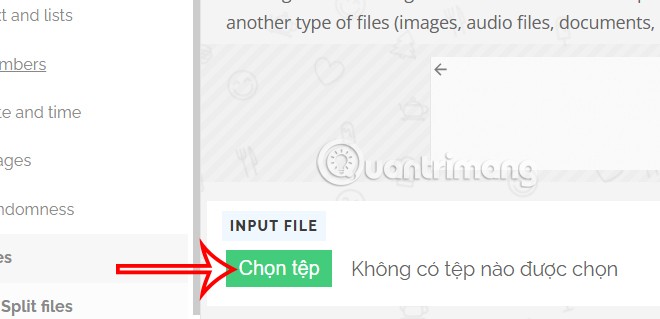
Po przesłaniu pliku wybierz liczbę plików, które chcesz podzielić.
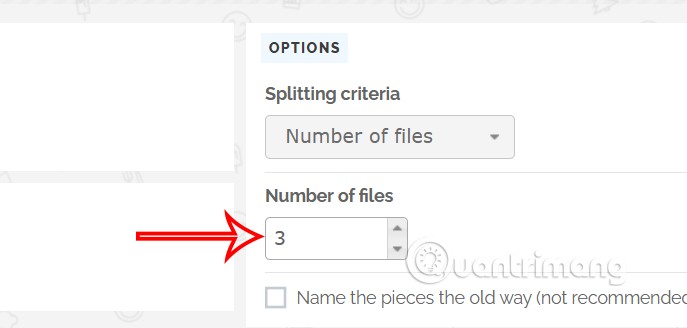
Krok 3:
Po wybraniu liczby plików do podziału zostanie wyświetlona pojemność każdego małego pliku, aby użytkownicy mogli ją poznać i odpowiednio dostosować.
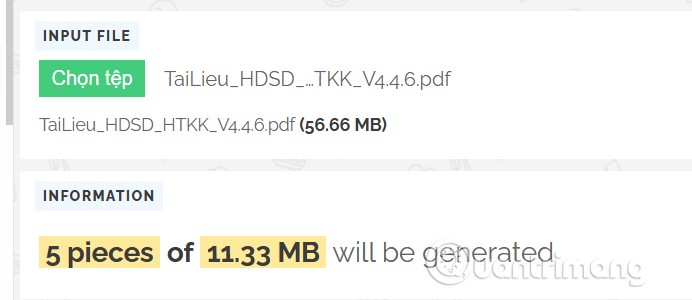
Krok 4:
Jeśli chcesz wybrać maksymalny typ podziału pliku , możesz wybrać maksymalny rozmiar typu podziału i wybrać maksymalną pojemność plików do podziału.
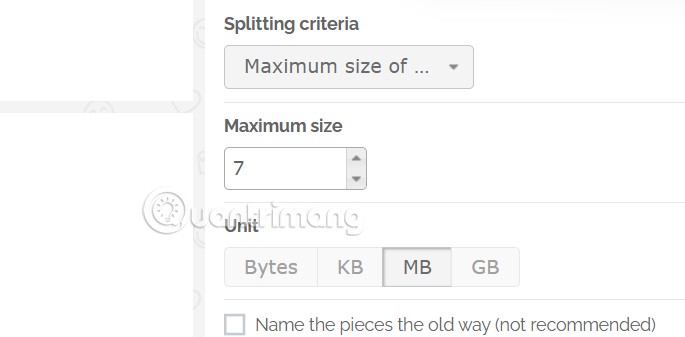
Następnie użytkownik widzi również liczbę podzielonych plików, jak pokazano poniżej.
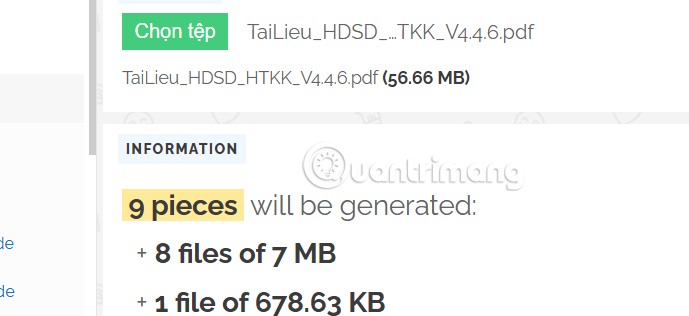
Krok 5:
Na koniec kliknij Podziel plik , aby podzielić plik w systemie Windows.
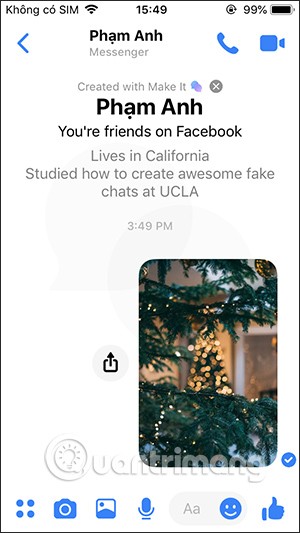
W rezultacie otrzymujemy podzielony plik, jak pokazano poniżej.
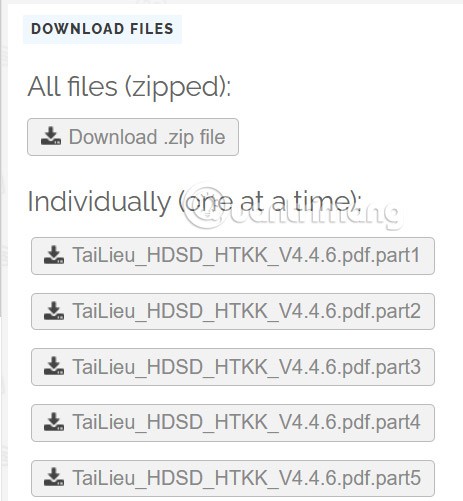
Podziel duże pliki za pomocą WinRAR, aby łatwo je udostępniać i przechowywać
WinRAR to jedno z najpopularniejszych narzędzi do kompresji i archiwizacji plików, które umożliwia dzielenie plików na wiele plików o określonym rozmiarze. Pobierz program WinRAR i zainstaluj go na swoim komputerze.
Po zainstalowaniu otwórz Eksplorator plików i kliknij prawym przyciskiem myszy plik, który chcesz podzielić. Następnie wybierz WinRAR > Dodaj do archiwum .
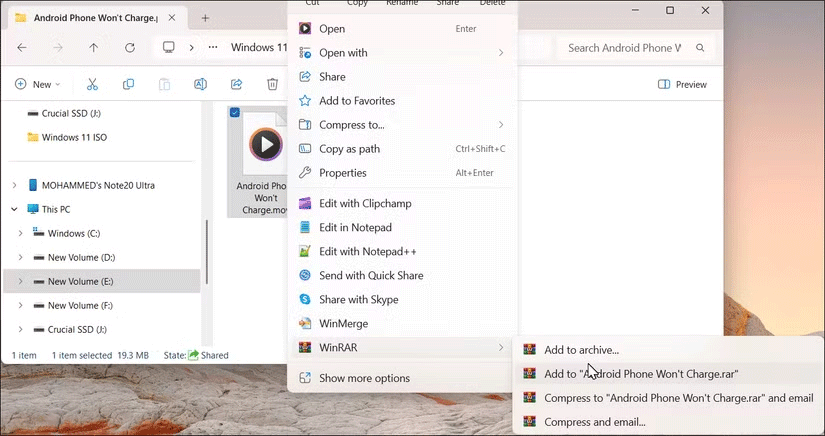
Domyślnie ustawionym formatem archiwum jest RAR , ale możesz wybrać ZIP lub RAR4, jeśli wolisz. Jako metodę kompresji pozostaw opcję Normalną, a rozmiar słownika ustaw na wartości domyślne, ponieważ plik jest dzielony.
W polu Podziel na wolumin, rozmiar określ żądany rozmiar pliku dla każdej części. Załóżmy, że masz plik o rozmiarze 6,34 GB i chcesz go podzielić na pliki o rozmiarze 1 GB. Możesz również dodać hasło, aby chronić swoje archiwum.
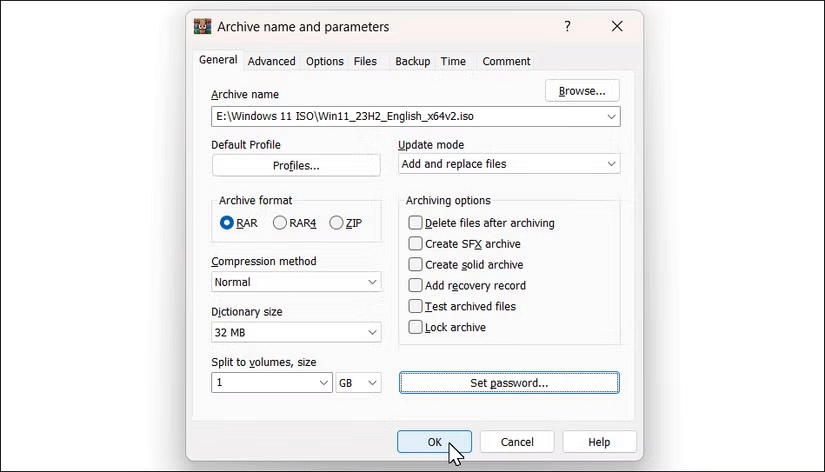
Po zakończeniu kliknij OK. WinRAR rozpocznie dzielenie plików do określonego rozmiaru i zapisywanie ich w folderze źródłowym. Proces ten może chwilę potrwać, w zależności od rozmiaru pliku, dlatego prosimy o poczekanie na jego zakończenie. Udostępniane repozytoria noszą nazwy part1, part2, part3 itd.
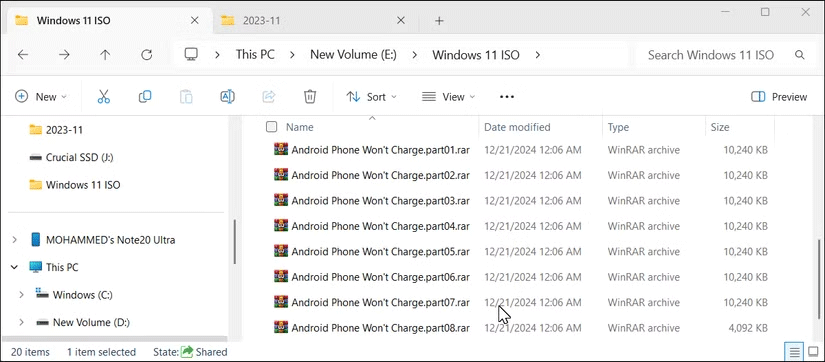
Aby ponownie połączyć pliki, wszystkie części będą potrzebne w tym samym folderze. Kliknij prawym przyciskiem myszy na pierwszą część pliku i wybierz WinRAR > Wypakuj pliki . Wybierz miejsce docelowe i kliknij OK .
Odbiorca musi mieć zainstalowany program WinRAR na swoim komputerze z systemem Windows, gdyż inne narzędzia do archiwizacji lub wbudowane opcje wyodrębniania systemu Windows 11 nie będą w stanie połączyć ponownie plików.
Użyj programu 7-Zip, aby podzielić duże pliki na mniejsze
7-Zip to kolejne narzędzie do archiwizacji i kompresji, które potrafi dzielić duże pliki na mniejsze części. Darmowy w użyciu, o otwartym kodzie źródłowym i znany z wysokiego współczynnika kompresji.
Pobierz 7-Zip i zainstaluj. Po zainstalowaniu uruchom 7-ZIP, kliknij dwukrotnie Komputer i wybierz pliki, które chcesz podzielić. Na koniec kliknij Dodaj (zielona ikona plusa).
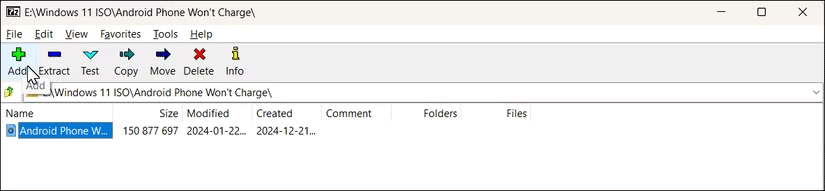
Możesz również zaznaczyć plik i kliknąć go prawym przyciskiem myszy w Eksploratorze plików , a następnie wybrać opcję Dodaj do archiwum .
W oknie Dodaj do archiwum kliknij Podziel na woluminy, bajty , a następnie wprowadź rozmiar pliku. Na przykład wprowadzenie wartości 20M spowoduje utworzenie plików o rozmiarze 20 MB każdy.
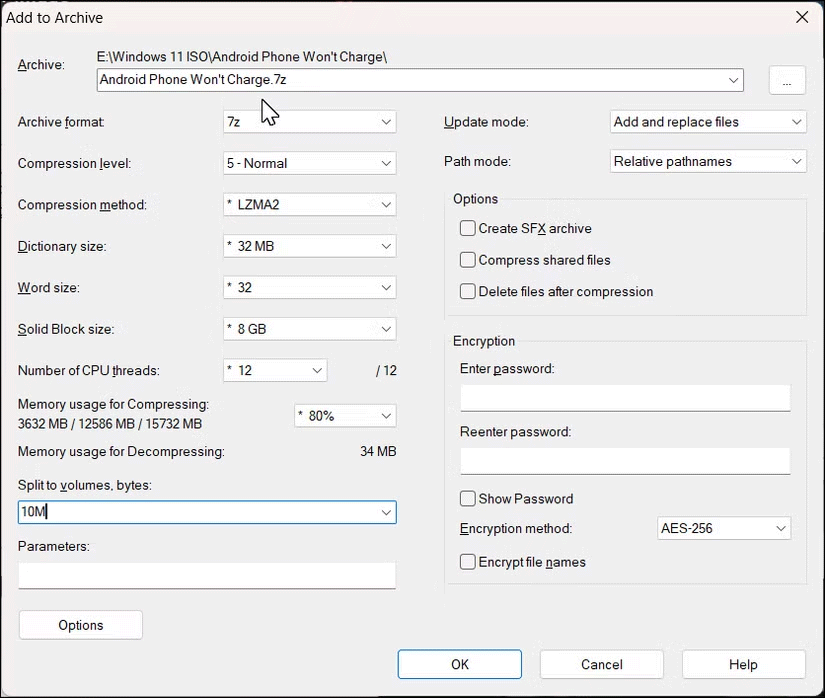
Dodatkowo skorzystaj z opcji szyfrowania, aby dodać hasło do swojego sejfu. Pozostaw pozostałe opcje bez ustawień domyślnych i kliknij OK .
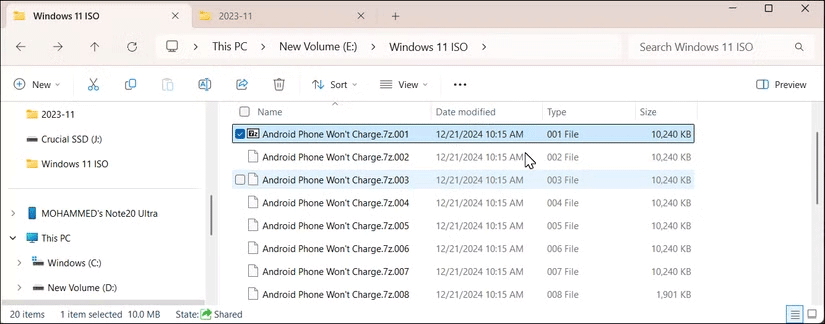
Podobnie jak w przypadku WinRAR-a, do połączenia części należy użyć programu 7-Zip. Aby to zrobić, kliknij prawym przyciskiem myszy pierwszą część pliku, a następnie wybierz polecenie Pokaż więcej > 7-Zip > Wypakuj pliki . Wybierz folder docelowy i kliknij OK , aby wyodrębnić pliki.
Stosując poniższe metody, możesz dzielić duże pliki, omijając w ten sposób ograniczenia dotyczące ich rozmiaru pomiędzy urządzeniami pamięci masowej, aplikacjami do obsługi wiadomości błyskawicznych i usługami poczty e-mail. Instrukcje te działają na wszystkich typach plików, w tym na plikach wideo, audio, skompresowanych archiwach, kopiach zapasowych i obrazach dysków.
W tym artykule pokażemy Ci, jak odzyskać dostęp do dysku twardego w przypadku awarii. Sprawdźmy!
Na pierwszy rzut oka AirPodsy wyglądają jak każde inne prawdziwie bezprzewodowe słuchawki douszne. Ale wszystko się zmieniło, gdy odkryto kilka mało znanych funkcji.
Firma Apple wprowadziła system iOS 26 — dużą aktualizację z zupełnie nową obudową ze szkła matowego, inteligentniejszym interfejsem i udoskonaleniami znanych aplikacji.
Studenci potrzebują konkretnego typu laptopa do nauki. Powinien być nie tylko wystarczająco wydajny, aby dobrze sprawdzać się na wybranym kierunku, ale także kompaktowy i lekki, aby można go było nosić przy sobie przez cały dzień.
Dodanie drukarki do systemu Windows 10 jest proste, choć proces ten w przypadku urządzeń przewodowych będzie się różnić od procesu w przypadku urządzeń bezprzewodowych.
Jak wiadomo, pamięć RAM to bardzo ważny element sprzętowy komputera, który przetwarza dane i jest czynnikiem decydującym o szybkości laptopa lub komputera stacjonarnego. W poniższym artykule WebTech360 przedstawi Ci kilka sposobów sprawdzania błędów pamięci RAM za pomocą oprogramowania w systemie Windows.
Telewizory Smart TV naprawdę podbiły świat. Dzięki tak wielu świetnym funkcjom i możliwościom połączenia z Internetem technologia zmieniła sposób, w jaki oglądamy telewizję.
Lodówki to powszechnie stosowane urządzenia gospodarstwa domowego. Lodówki zazwyczaj mają dwie komory: komora chłodna jest pojemna i posiada światło, które włącza się automatycznie po każdym otwarciu lodówki, natomiast komora zamrażarki jest wąska i nie posiada światła.
Na działanie sieci Wi-Fi wpływa wiele czynników poza routerami, przepustowością i zakłóceniami. Istnieje jednak kilka sprytnych sposobów na usprawnienie działania sieci.
Jeśli chcesz powrócić do stabilnej wersji iOS 16 na swoim telefonie, poniżej znajdziesz podstawowy przewodnik, jak odinstalować iOS 17 i obniżyć wersję iOS 17 do 16.
Jogurt jest wspaniałym produktem spożywczym. Czy warto jeść jogurt codziennie? Jak zmieni się Twoje ciało, gdy będziesz jeść jogurt codziennie? Przekonajmy się razem!
W tym artykule omówiono najbardziej odżywcze rodzaje ryżu i dowiesz się, jak zmaksymalizować korzyści zdrowotne, jakie daje wybrany przez Ciebie rodzaj ryżu.
Ustalenie harmonogramu snu i rutyny związanej z kładzeniem się spać, zmiana budzika i dostosowanie diety to niektóre z działań, które mogą pomóc Ci lepiej spać i budzić się rano o odpowiedniej porze.
Proszę o wynajem! Landlord Sim to mobilna gra symulacyjna dostępna na systemy iOS i Android. Wcielisz się w rolę właściciela kompleksu apartamentowego i wynajmiesz mieszkania, a Twoim celem jest odnowienie wnętrz apartamentów i przygotowanie ich na przyjęcie najemców.
Zdobądź kod do gry Bathroom Tower Defense Roblox i wymień go na atrakcyjne nagrody. Pomogą ci ulepszyć lub odblokować wieże zadające większe obrażenia.













